
时间:2021-06-26 07:31:33 来源:www.win10xitong.com 作者:win10
可能由于病毒或者木马程序,有一位用户今天来告诉小编说win10的情况和,如果是新手遇到这个情况的话不太容易解决,会走很多弯路。那我们可不可以自己独立解决呢?今天小编按照这个步骤就处理好了:1.首先,请在计算机应用图标中击右键,然后在右键菜单中选择“管理”选项。2.进入Win10系统管理之后,在管理界面的左侧栏目中双击“设备管理器”选项,打开Win10系统中的设备管理器就搞定了。不明白的话也没关系,下面还有更详细的win10的处理办法。
解决方法:
1.首先,右键单击计算机应用程序的图标,然后在右键菜单中选择“管理”选项。
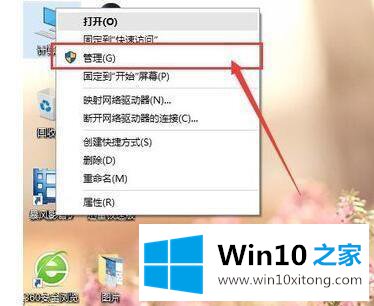
2.进入Win10系统管理后,双击管理界面左栏的“设备管理器”选项,打开Win10系统中的设备管理器。
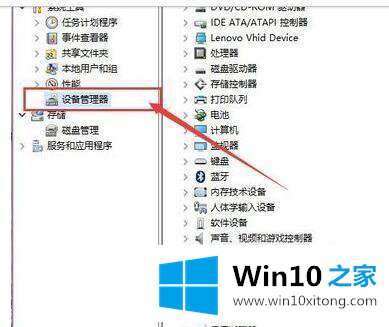
3.进入设备管理器后,在右侧设备管理器目录中选择“网络适配器”选项,然后双击网络适配器设备。
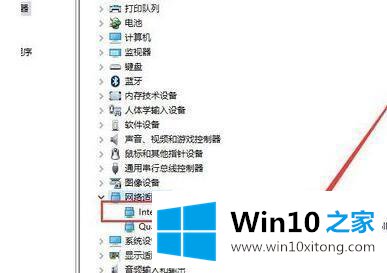
4.在网络适配器列表中,您需要首先找到无线网卡设备,然后右键单击该设备并选择“属性”选项。一般来说,无线设备的末端会以无线结束。
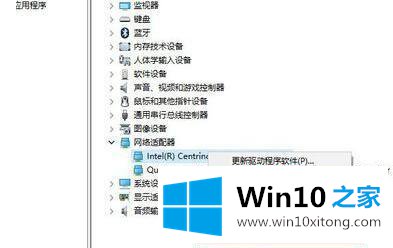
5.最后,在打开的无线设备属性页上,单击选择“电源管理”选项,然后取消选中“允许计算机关闭此设备的电源”,然后单击“确定”。
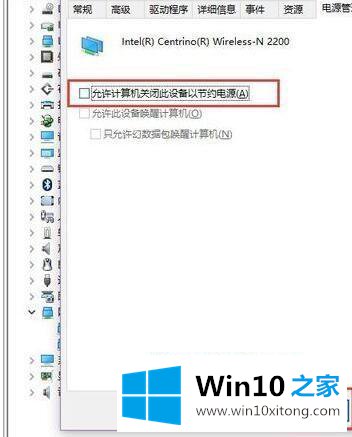
以上是win10系统自动关闭wlan的解决方案。如果无线局域网自动关闭,不能正常使用,可以用上述方法解决问题。
总结下今天所述的内容,就是讲关于win10的处理办法,这篇文章应该会帮助大家解决这个问题,同时希望大家多多支持本站。